Popravak: Pandora ne radi na Samsungu, LG-u, Sonyju, Viziu ili bilo kojem Smart TV-u
Miscelanea / / April 29, 2023
Mnogi vlasnici pametnih televizora različitih marki, uključujući Samsung, LG, Sony i Vizio, prijavili su probleme s aplikacijom Pandora. Neki kažu da aplikacija Pandora ne reproducira više od jedne glazbe, a ponekad niti jednu. Neki se korisnici suočavaju s problemom "nema zvuka" s Pandorom. Neki se korisnici žale da se aplikacija Pandora ruši čim se pokrene. Imate li problema s Pandorom na svom Samsung, LG, Sony, Vizio ili bilo kojem drugom pametnom TV-u? Nastavite čitati ovaj vodič jer ćemo raspravljati o nekoliko načina kako to popraviti.
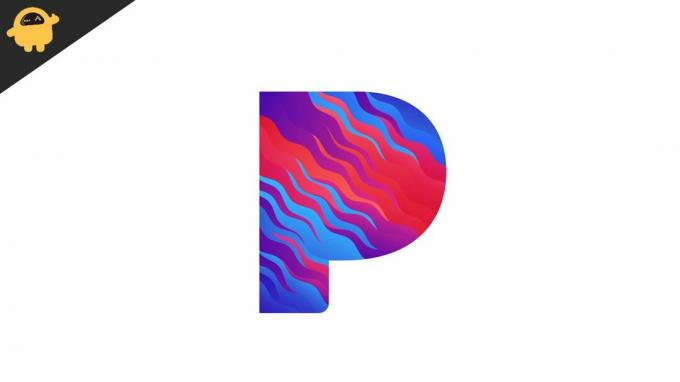
Pandora je usluga strujanja glazbe koja se temelji na pretplati. Ima i besplatnu verziju, ali morat ćete gledati reklame koje će ometati vaše glazbeno iskustvo. Gore razmotren problem nije ograničen samo na besplatne korisnike; korisnici koji plaćaju također su prijavili slične probleme s Pandorom. U sljedećem odjeljku raspravljali smo o raznim rješenjima za rješavanje problema s aplikacijom Pandora.
Sadržaj stranice
-
Evo kako popraviti ako Pandora ne radi na Samsungu, LG-u, Sonyju, Viziu ili bilo kojem Smart TV-u
- Rješenje 1: Ponovno pokrenite uređaj
- Rješenje 2: Ažurirajte TV softver
- Rješenje 3: Deinstalirajte i ponovno instalirajte Pandoru
- Rješenje 4: Provjerite internetsku vezu
- Zaključak
Evo kako popraviti ako Pandora ne radi na Samsungu, LG-u, Sonyju, Viziu ili bilo kojem Smart TV-u
Evo nekoliko učinkovitih rješenja za rješavanje problema s aplikacijom Pandora. Nastavite testirati rješenja istim redoslijedom dok se problem ne riješi.
Rješenje 1: Ponovno pokrenite uređaj
Ako ne možete koristiti aplikaciju Pandora, možda postoji softverska greška ili greška u sustavu. Trebali biste ponovno pokrenuti uređaj kako biste riješili te probleme i druge uobičajene pogreške. Prisiljava televizor da ponovno učita sve aplikacije i osvježava memoriju.
Koraci za ponovno pokretanje Samsung Smart TV-a:
Oglasi
Hladna čizma
Na ovaj način vaš Samsung Smart TV se ne isključuje u potpunosti. To je samo normalno ponovno pokretanje koje radi mnogo puta.
- Pritisnite tipku za uključivanje/isključivanje na daljinskom upravljaču televizora dok zaslon ne postane crn.
- Pričekajte 1-2 minute.
- Sada pritisnite tipku za uključivanje dok ne vidite Samsung logo.
- Pokrenite aplikaciju Pandora i provjerite je li problem riješen.
Hard Boot
Za razliku od hladnog pokretanja, ova metoda potpuno isključuje vaš Samsung Smart TV. To znači da se uređaj ne napaja strujom. Evo kako izvršiti hladno pokretanje na vašem Samsung TV-u:
Oglasi
- Pritisnite tipku za uključivanje/isključivanje na daljinskom upravljaču televizora dok zaslon ne postane crn.
- Isključite kabel za napajanje iz glavnog prekidača i pričekajte nekoliko minuta.
- Ponovno uključite kabel za napajanje u glavni prekidač.
- Uključi TV.
- Pokrenite Pandoru da vidite je li problem riješen.
Koraci za ponovno pokretanje Sony, LG ili drugog pametnog TV-a
Za ponovno pokretanje Sony, LG ili drugog pametnog TV-a, jednostavno pritisnite i držite tipku za napajanje na daljinskom upravljaču kako biste isključili TV. Nakon što ste pričekali 2 minute, pritisnite tipku za uključivanje kako biste uključili TV.
Uklanjanje kabela za napajanje iz glavnog prekidača je alternativni način za ponovno pokretanje TV-a. Nakon toga pričekajte minutu i ponovno uključite kabel u utičnicu. Sada uključite TV pritiskom na tipku za napajanje na daljinskom upravljaču.
Oglasi
Rješenje 2: Ažurirajte TV softver
Tvrtke povremeno objavljuju nova ažuriranja softvera koja sadrže brojna poboljšanja i popravke poznatih problema. Trebali biste ažurirati svoj pametni TV i provjeriti može li riješiti problem s aplikacijom Pandora.
Koraci za ažuriranje Samsung TV-a:
- pritisni Dom gumb na daljinskom.
- Izaberi postavke.
- Dodirnite podrška i odaberite Ažuriranje softvera.
- Klik Ažurirati sada. Vaš Samsung TV će tražiti nova ažuriranja. Ako je dostupna nova verzija, preuzmite je i instalirajte te ponovno podizanje sustava uređaj jednom.
Koraci za ažuriranje Sony TV-a:
Metoda 1: Korištenje gumba Pomoć
Koristite drugu metodu ako daljinski upravljač vašeg TV-a nema gumb Pomoć.
- Pritisnite tipku POMOĆ na daljinskom upravljaču.
- Pronađite i odaberite Ažuriranje softvera sustava.
- Dodirnite Provjeri ažuriranje softvera sustava.
Oglas
2. način: korištenje gumba Brze postavke
- pritisni Settings gumb na vašem daljinskom upravljaču.
- Izaberi postavke -> Sustav.
- Kliknite na Oko i odaberite Ažuriranje softvera sustava.
Koraci za ažuriranje LG TV-a:
- pritisni postavke gumb na vašem daljinskom upravljaču.
- Ići Sve postavke > Općenito.
- Klik O ovom TV-u i dodirnite Provjerite ima li ažuriranja.
- Dodirnite gumb Preuzmi i instaliraj. Ova će se opcija pojaviti samo ako je ažuriranje dostupno.
Rješenje 3: Deinstalirajte i ponovno instalirajte Pandoru
Ako Pandora još uvijek ne radi na vašem pametnom TV-u, vjerojatno postoje problemi s datotekama aplikacije Pandora na vašem TV-u. To možete popraviti uklanjanjem i ponovnim instaliranjem aplikacije. Kada završite, ponovno pokrenite pametni TV i pokrenite Pandoru.
Rješenje 4: Provjerite internetsku vezu
Ako se aplikacija Pandora stalno ruši ili ne reproducira glazbu, provjerite je li internetska veza stabilna. Izvršite test brzine pomoću alata kao što su speedtest.net i provjeriti rezultate.
Ako primijetite spor internet ili nestabilnu vezu, ponovno pokrenite usmjerivač. Da biste to učinili, otvorite stranicu postavki usmjerivača i pritisnite opciju ponovnog pokretanja. Ili, isključite kabel za napajanje na minutu, a zatim ga ponovno uključite u zidnu utičnicu. Nakon ponovnog pokretanja usmjerivača povežite TV s Wi-Fi mrežom i provjerite možete li reproducirati glazbu na Pandori.
Zaključak
Moglo bi biti frustrirajuće ako ste plaćeni korisnik Pandore i ne možete reproducirati glazbu. U ovom smo vodiču pogledali različite načine za rješavanje problema s Pandorom koja ne radi na vašem Samsung, LG, Sony, Vizio ili bilo kojem drugom pametnom televizoru. Smatrate li ovaj vodič korisnim? Podijelite ga sa svojim prijateljima koji također koriste Pandoru.



